Organizarea documentelor și a fișierelor ar putea să nu pară o activitate captivantă pentru mulți, dar există metode prin care se poate transforma această sarcină într-una mai plăcută și, în același timp, eficientă. Una dintre aceste metode este folosirea etichetelor. În acest articol, vom explora cum să aplici etichete pe dispozitivele iPhone, iPad și Mac.
Dacă nu ești familiarizat cu etichetele, vei descoperi o funcționalitate foarte utilă. Adăugarea de culori și etichete personalizate fișierelor tale îți permite să le recunoști rapid, dintr-o singură privire, dar și să le sortezi și să le cauți într-un mod specific. Imaginează-ți că poți vizualiza toate fișierele marcate cu eticheta roșie dintr-un anumit folder de proiect. Sau, dacă ai utilizat deja etichete pentru organizarea fotografiilor, a sarcinilor de făcut, sau a altor elemente, te vei simți ca acasă cu această funcție.
Cum să etichetezi fișierele pe iPad și iPhone
Pentru a aplica etichete fișierelor de pe un iPhone sau iPad, vei folosi aplicația Fișiere. Această aplicație este echivalentul aplicației Finder de pe Mac, în ecosistemul iOS și iPadOS. Pentru a începe, deschide aplicația Fișiere.
Vei vedea o listă de locații, incluzând cele de pe dispozitivul tău și cele din cloud.
Apoi, apasă lung pe fișierul pe care dorești să-l etichetezi. Vei observa un nou set de opțiuni deasupra fișierului. Apasă săgeata spre dreapta pentru a vedea mai multe opțiuni.
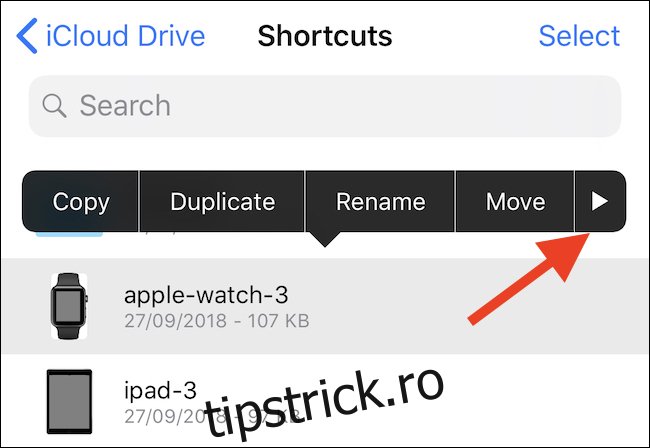
După ce opțiunile suplimentare sunt afișate, atinge butonul „Etichete”.
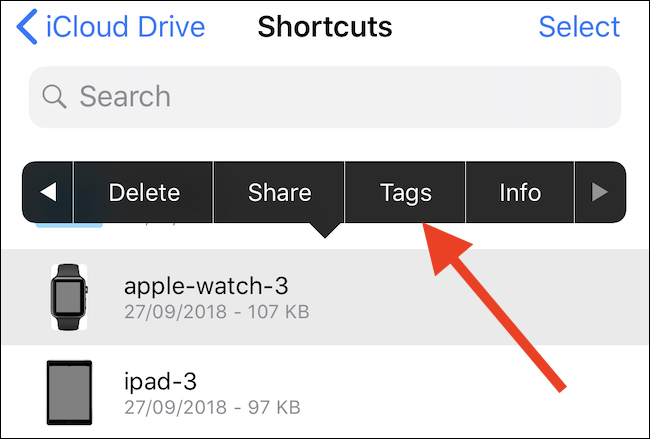
În ecranul care va apărea, vei vedea toate etichetele disponibile. Aici, poți fie să atingi o etichetă pentru a o atribui fișierului, fie să creezi o etichetă complet nouă, apăsând opțiunea „Adaugă o etichetă nouă” din partea de sus a listei.
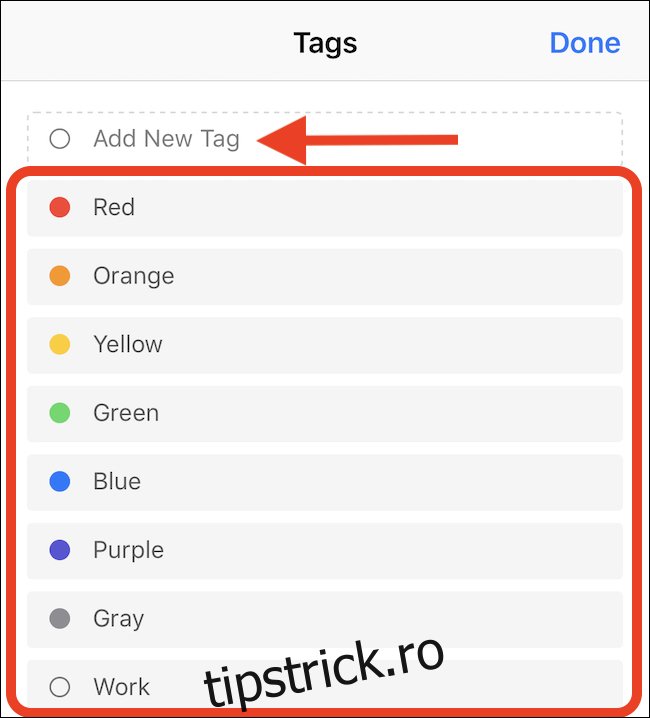
Cum să etichetezi fișierele pe un Mac
Etichetarea fișierelor pe un Mac este chiar mai simplă decât pe un iPhone sau iPad. Pentru început, deschide o fereastră Finder și localizează fișierul pe care dorești să-l etichetezi.
Apoi, fă clic dreapta pe fișier. În partea de jos a meniului contextual, alege eticheta pe care vrei să o aplici. Dacă ai un număr mare de etichete și cea pe care o cauți nu este vizibilă, apasă butonul „Etichete” din partea de jos. Se va deschide o fereastră nouă, care include și o bară de căutare pentru a găsi mai ușor eticheta dorită. Dacă este necesar, apasă butonul „Afișați toate” pentru a vedea toate etichetele disponibile.
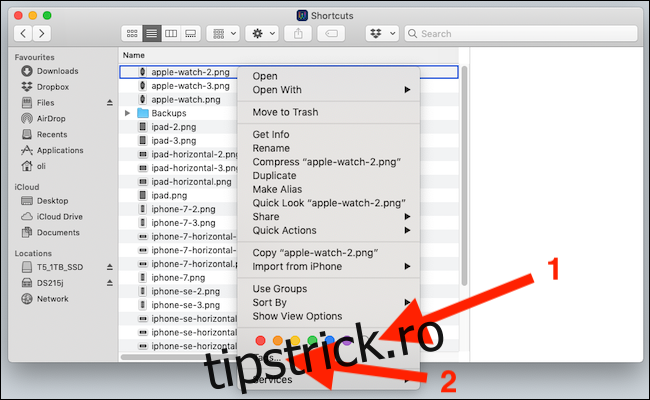
Dacă stochezi un fișier în iCloud Drive, etichetele asociate sunt sincronizate între dispozitivele tale. De exemplu, dacă etichetezi un fișier din iCloud Drive pe iPhone, aceeași etichetă va apărea și în iCloud Drive de pe Mac, și invers.